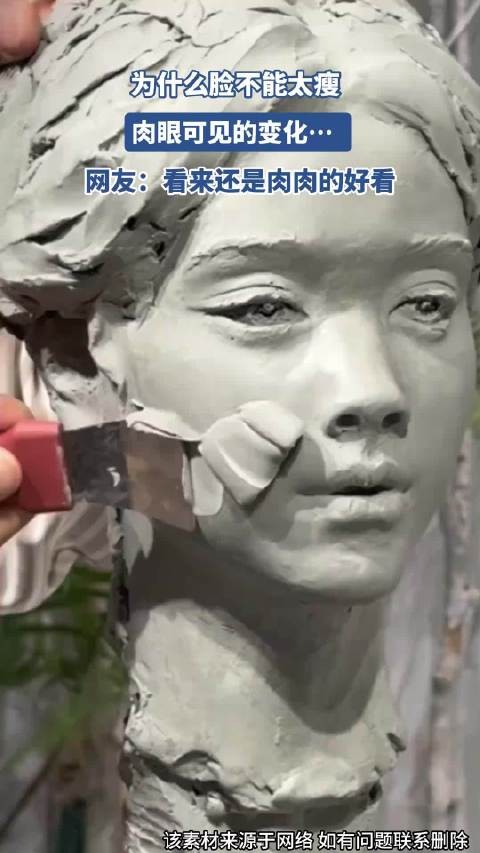Datenträgerverwaltung öffnen bei Windows 10
如何在Windows 10上优化游戏音频设置 #生活技巧# #数码产品使用技巧# #游戏优化攻略#
Du möchtest eine Festplatte formatieren, eine Partition erstellen oder einfach nur schauen, wie dein Speicher aufgeteilt ist? Dann führt unter Windows 10 kein Weg an der Datenträgerverwaltung vorbei. Sie ist das integrierte Tool, um deine Laufwerke zu verwalten – ganz ohne Zusatzprogramme.
In diesem Artikel zeige ich dir, wie du die Datenträgerverwaltung öffnen kannst. Es gibt dafür gleich mehrere Methoden – von ganz einfach bis etwas technischer. Alle funktionieren zuverlässig und sind schnell erledigt. Such dir einfach den Weg aus, der für dich am besten passt.
So kann man die Datenträgerverwaltung öffnen
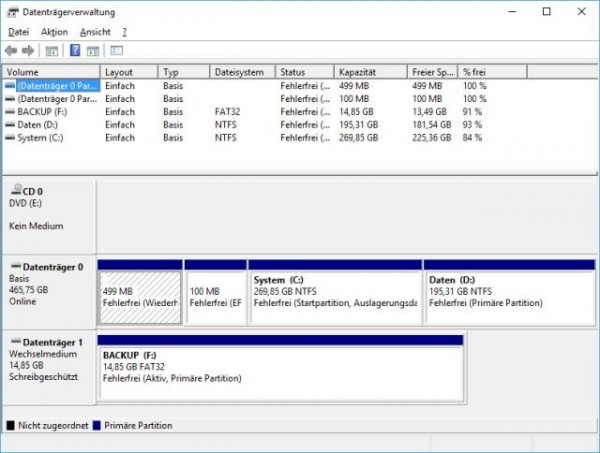
Wie so oft in Windows gibt es mehrere Wege zum Ziel. Deshalb stelle ich dir hier verschiedene Möglichkeiten vor, wie du die Datenträgerverwaltung öffnen kannst – Schritt für Schritt erklärt.
Methode 1: Per Rechtsklick auf das Windows-Logo
Die erste Methode, um bei Windows 10 die Datenträgerverwaltung zu öffnen, ist wahrscheinlich auch die einfachste Variante. Dazu klickt man einfach mit der rechten Maustaste auf das Windows-Logo in der Taskleiste:
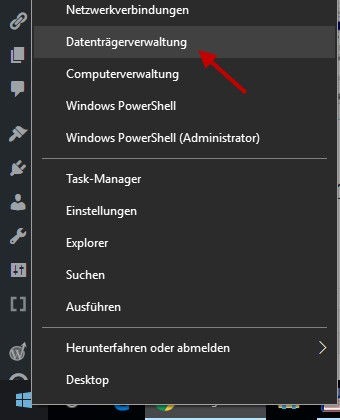
Durch den Rechtsklick auf das Windows-Logo wird ein Menü eingeblendet. Relativ mittig findet man auch direkt die Option Datenträgerverwaltung. Ein Klick mit der linken Maustaste öffnet natürlich die Datenträgerverwaltung. So einfach geht das.
Methode 2: Datenträgerverwaltung über Ausführen-Fenster starten (diskmgmt.msc)
Für die zweite Variante nutzt man das Ausführen Fenster. Also einfach die Windows-Taste drücken und festhalten und dann die Taste R drücken.
Also:
Windows-Taste + R = Ausführen Fenster
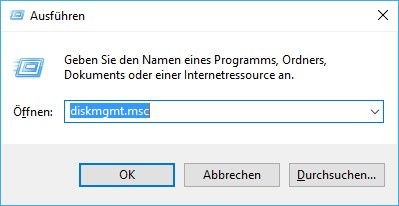
Hier gibt man, wie in meinem Screenshot zu sehen, den Befehl diskmgmt.msc ein. Ausgeführt wird der Befehl dann durch drücken der Enter-Taste oder einen Klick auf OK.
Auch so kann man die Datenträgerverwaltung bei Windows öffnen.
Methode 3: Datenträgerverwaltung mit PowerShell oder Eingabeaufforderung öffnen
Man kann den Befehl diskmgmt.msc auch über die Windows PowerShell ausführen lassen. Dazu öffnet man durch einen Rechtsklick auf das Windows-Logo das Menü, wie schon im Methode 1 beschrieben.
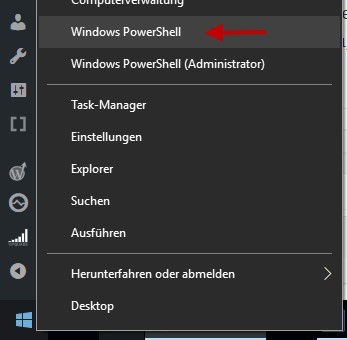
Per Klick mit der linken Maustaste wird die Windows PowerShell geöffnet. Hier gibt man dann einfach wieder die Anweisung diskmgmt.msc eingeben.
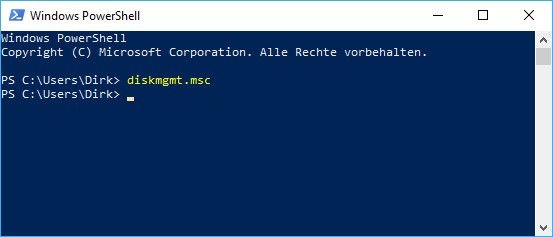
Nachdem man auf Enter gedrückt hat, öffnet Windows 10 die Datenträgerverwaltung.
Welche Methode man nutzen möchte, um die Datenträgerverwaltung zu öffnen, bleibt natürlich jedem selbst überlassen. Die hier vorgestellten Methoden funktionieren in jedem Fall alle.
Weitere Möglichkeiten zum Öffnen der Datenträgerverwaltung
Neben den gezeigten Methoden gibt es noch ein paar Alternativen:
Über das Suchfeld in der Taskleiste:Tippe einfach „Datenträgerverwaltung“ oder „Festplattenpartitionen erstellen und formatieren“ ein. Der passende Systemeintrag erscheint direkt. Über die Computerverwaltung:
Öffne per Rechtsklick auf das Windows-Logo die Computerverwaltung → dort findest du links unter „Datenspeicher“ ebenfalls die Datenträgerverwaltung.
Diese Wege sind besonders dann praktisch, wenn du dir die Optionen nicht merken möchtest, sondern lieber per Suche arbeitest.
Datenträgerverwaltung als Verknüpfung auf dem Desktop
Wenn du häufiger mit der Datenträgerverwaltung arbeitest, kannst du eine Verknüpfung auf dem Desktop anlegen:
Rechtsklick auf den Desktop → Neu → Verknüpfung Als Speicherort gibst du ein: diskmgmt.msc Klicke auf Weiter, gib einen Namen wie „Datenträgerverwaltung“ ein und schließe den Vorgang ab.Ein Doppelklick auf die Verknüpfung öffnet ab sofort direkt die Datenträgerverwaltung.
Datenträgerverwaltung öffnen funktioniert nicht?
Wenn sich die Datenträgerverwaltung nicht öffnen lässt, könnten folgende Ursachen vorliegen:
Du hast keine Administratorrechte Die Datei diskmgmt.msc ist beschädigt oder fehlt Ein Systemproblem verhindert den StartLösungsansätze:
Öffne die Eingabeaufforderung oder PowerShell als Administrator Führe eine Systemprüfung durch: sfc /scannow Starte den PC neu und versuche es erneutIn seltenen Fällen kann auch eine Sicherheitssoftware die Ausführung blockieren.
Unterschied zwischen Datenträgerverwaltung und Tools von Drittanbietern
Die integrierte Windows-Datenträgerverwaltung eignet sich gut für einfache Aufgaben wie Partitionen erstellen, löschen oder Laufwerksbuchstaben ändern. Nicht möglich sind z. B.:
Partitionen verlustfrei zusammenführen Betriebssystem auf andere SSD klonen Erweiterte FormatierungsoptionenHier helfen Tools wie MiniTool Partition Wizard, EaseUS Partition Master oder AOMEI Partition Assistant weiter. Aber für viele Standardaufgaben reicht die Windows-eigene Lösung völlig aus.
Fazit: Die Datenträgerverwaltung öffnen – und mehr aus deinem Speicher herausholen
Wie du siehst, gibt es mehrere einfache Wege, um die Datenträgerverwaltung öffnen zu können. Egal ob du lieber per Mausklick, Tastenkombination oder über PowerShell arbeitest – für jeden ist eine passende Methode dabei. Vielleicht hast du ja sogar Lust, alle Varianten einmal auszuprobieren und so mehr Sicherheit im Umgang mit Windows-Werkzeugen zu gewinnen.
Wenn du regelmäßig Partitionen anlegst oder verwaltest, lohnt sich eine Verknüpfung zur Datenträgerverwaltung direkt auf dem Desktop. So sparst du dir künftig Umwege. Und falls du mehr Funktionen brauchst als Windows bietet, könnten Tools von Drittanbietern eine sinnvolle Ergänzung sein.
Noch Fragen? Dann schreib gern in die Kommentare – oder schau dich in den anderen Anleitungen hier auf Windows-Guru.de um. Du wirst überrascht sein, wie viel du mit den integrierten Bordmitteln erreichen kannst. Viel Erfolg beim Verwalten deiner Laufwerke!
FAQ – Häufige Fragen und Antworten
Hier habe ich noch Antworten auf häufige Fragen zu diesem Thema zusammengestellt:
Ja, die Methoden zum Öffnen der Datenträgerverwaltung funktionieren auch unter Windows 11. Das Kontextmenü per Rechtsklick aufs Startmenü, diskmgmt.msc im Ausführen-Fenster oder die PowerShell-Befehle sind identisch.
Ja, du brauchst Administratorrechte. Ohne diese Rechte kann die Datenträgerverwaltung entweder gar nicht geöffnet werden oder bestimmte Funktionen wie Partitionieren sind gesperrt.
In manchen Windows-Versionen wird der Eintrag ausgeblendet oder durch Gruppenrichtlinien deaktiviert. In solchen Fällen kannst du sie manuell mit diskmgmt.msc im Ausführen-Fenster oder über die Computerverwaltung öffnen.
Ja, angeschlossene USB-Sticks und SD-Karten erscheinen in der Datenträgerverwaltung. Du kannst sie dort formatieren, Partitionen löschen oder einen neuen Laufwerksbuchstaben zuweisen.
Prüfe zuerst die physikalische Verbindung und ob das Laufwerk im BIOS erkannt wird. Wird es dort angezeigt, aber nicht in Windows, fehlt möglicherweise ein Laufwerksbuchstabe oder der Datenträger muss initialisiert werden.
网址:Datenträgerverwaltung öffnen bei Windows 10 https://c.klqsh.com/news/view/262804
相关内容
So öffnen Sie die Datenträgerverwaltung in Windows 11/10So öffnen Sie die Datenträgerverwaltung in Windows 10: Eine Schritt
Explorer unter Windows
WoW startet nicht, bzw. wird nicht angezeigt
Copilot bei Minderjährigen
PDF mit Passwort schützen: So klappt die Verschlüsselung
Windows 10
卸载Windows 11或10 PC上的Windows更新
Windows Update Blocker:阻止Windows 10/11自动更新系统
Windows 10 Consumer Extended Security Updates (ESU) program